
Mundarija:
- Muallif Lynn Donovan [email protected].
- Public 2023-12-15 23:54.
- Oxirgi o'zgartirilgan 2025-01-22 17:46.
ARR kengaytmasi mavjudligini tekshiring
- "Buyruqning satri" ni oching
- "inetsrv" jildiga o'ting (%systemroot%system32inetsrv)
- Ushbu buyruqni kiriting: appcmd.exe modullari ro'yxati "ApplicationRequestRouting". Agar ARR o'rnatilgan bo'lsa , u modul nomini qaytaradi. Agar emas o'rnatilgan , hech narsa qaytarilmaydi.
Shuningdek, siz arrdan qanday foydalanasiz?
ARR ni Forward Proxy sifatida sozlang
- Internet Information Services (IIS) menejerini oching.
- Ulanishlar panelida serverni tanlang.
- Server panelida Ilova so'rovini marshrutlash keshi-ni ikki marta bosing.
- Amallar panelida Server proksi sozlamalari-ni bosing.
- Ilova so'rovini marshrutlash sahifasida Proksini yoqish-ni tanlang.
Shuningdek, ARRni IISda qanday o'rnatish kerak? Tomcat-ga yo'naltirish uchun ARR sozlanmoqda
- Microsoft-dan ARR kengaytmasini yuklab oling va o'rnating:
- IIS menejerini ishga tushiring:
- "Ilova so'rovi marshrutlash keshi" ni oching:
- Ochilgach, eng o'ng ustunda "Server proksi sozlamalari" ni tanlang:
- Ilova so'rovini yo'naltirish ekranida "Proksi-serverni yoqish" katagiga belgi qo'ying va "Ilova" tugmasini bosing.
Shunga mos ravishda, ARR server nima?
Ilova so'rovini yo'naltirish ( ARR ) Internet ma'lumotlarining kengaytmasi hisoblanadi Server (IIS), bu IISni ta'minlaydi server yuk muvozanatlashtiruvchisi sifatida ishlaydi. Bilan ARR , IIS server kiruvchi so'rovlarni bir nechta veb-saytlardan biriga yo'naltirish uchun sozlanishi mumkin serverlar bir nechta marshrutlash algoritmlaridan birini qo'llash.
IIS da Ilova so'rovini marshrutlash keshi qayerda?
ga oʻtish Ilova so'rovini yo'naltirish Server darajasida UI IIS Menejer. Browse-ni bosing kesh o'ng tarafdagi harakatlar panelidagi tarkib. Javoblar mavjudligini tekshiring keshlangan asosiy ustida kesh haydash. Tarkibning ikkinchi darajali qurilmada ham mavjudligini tekshiring kesh haydovchi joylashuvi.
Tavsiya:
Eclipse'da gradle o'rnatilganligini qanday bilsam bo'ladi?

1 Javob. "Yordam> Eclipse haqida" ni tanlang (Mac-da bu "Eclipse> Eclipse haqida"). O'rnatish tafsilotlari dialog oynasini ko'rsatish uchun "O'rnatish tafsilotlari" tugmasini bosing. Barcha o'rnatilgan plaginlarni ko'rish uchun "Plug-ins" yorlig'iga qarang
Maven plagini Eclipse-da o'rnatilganligini qanday bilsam bo'ladi?

Maven to'g'ri sozlanganligini tekshirish uchun: Eclipse-ni oching va Windows -> Preferences-ni bosing. Chap paneldan Maven-ni tanlang va o'rnatishlarni tanlang. Mahalliy ombor joylashuvini tekshirish uchun Maven -> "Foydalanuvchi sozlamalari" opsiyasi chap panelini bosing
MongoDB Windows o'rnatilganligini qanday bilsam bo'ladi?

Buyruqlar satrini oching va "cd c: program filesmongodbserveryour versionin" deb yozing. Axborot qutisiga kirganingizdan so'ng "mongo start" yozing. Muvaffaqiyatli ulanish yoki muvaffaqiyatsiz bo'lsa, u hech bo'lmaganda o'rnatilganligini anglatadi
MariaDB o'rnatilganligini qanday bilsam bo'ladi?

MariaDB versiyasini qanday tekshirish mumkin MariaDB misolingizga kiring, bizning holatlarimizda mysql -u root -p buyrug'i yordamida tizimga kiramiz. Tizimga kirganingizdan so'ng siz o'z versiyangizni salomlash matnida ko'rishingiz mumkin - quyida ekranda ko'rsatilgan: Agar siz o'z versiyangizni bu yerda ko'ra olmasangiz, uni ko'rish uchun quyidagi buyruqni ham ishga tushirishingiz mumkin: SELECT VERSION();
TestNG o'rnatilganligini qanday bilsam bo'ladi?
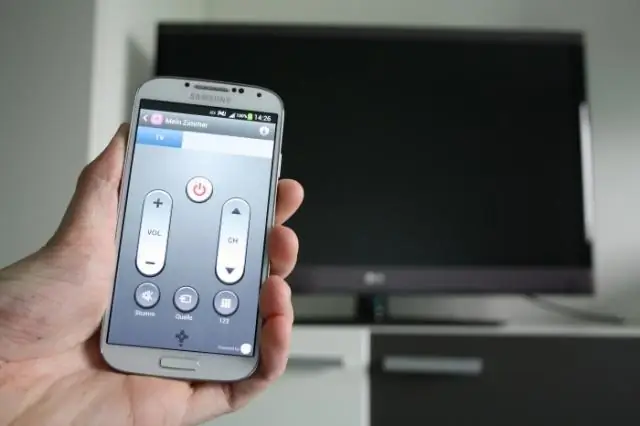
TestNG muvaffaqiyatli o'rnatilganligini qanday tekshirish mumkin Ko'rish oynasida TestNG o'rnatilganligini tekshiring. Oyna > Ko'rinishni ko'rsatish > Boshqa menyusiga o'ting. Ko'rish oynasida Java jildini kengaytiring. Yangi sinf yaratish orqali TestNG muvaffaqiyatli o'rnatilganligini tekshiring. Eclipse IDE da paket tadqiqotchisi ko'rinishini o'ng tugmasini bosing
